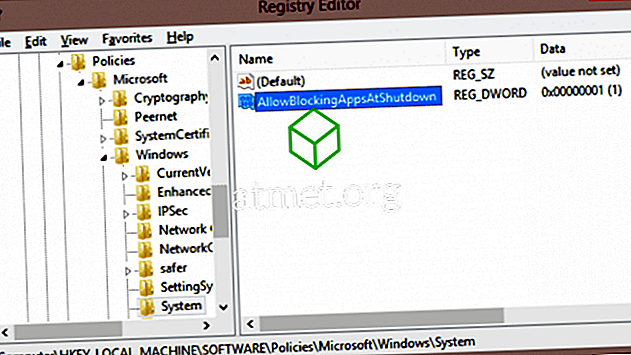Jika Anda tidak dapat terhubung ke situs web tertentu menggunakan browser web favorit Anda meskipun Anda memiliki koneksi Internet, mungkin ada beberapa alasan mengapa. Berikut adalah beberapa hal yang dapat Anda coba untuk menyelesaikan masalahnya.
Gejala:
- Di Google Chrome Anda mungkin mendapatkan pesan " Tidak dapat terhubung ke Internet ".
- Di Firefox Anda mendapatkan " Firefox tidak dapat membuat koneksi ke server di situs web "
- Di Internet Explorer Anda mendapatkan kesalahan " Halaman tidak dapat ditampilkan ".
Artikel ini mengasumsikan Anda memiliki masalah dengan dasar-dasar seperti URL diketik dengan benar, file cache telah dihapus dan Anda memiliki koneksi internet yang berfungsi.
1. Siram Cache DNS
Dalam beberapa kasus, pembilasan cache DNS dapat membantu. Anda dapat menghapus DNS dengan menahan tombol Windows pada keyboard Anda dan menekan R untuk membuka kotak Run. Kemudian ketik ipconfig / flushdns dan tekan Enter .
2. Setel ulang TCP / IP
- Pilih " Mulai ", dan ketik " CMD "
- Klik kanan " Command Prompt ", lalu pilih " Run as Administrator ".
- Pilih " Ya " pada kotak Kontrol Akun Pengguna.
- Dari prompt perintah, ketik berikut ini, lalu tekan " Enter ":
netsh int ip reset
Nyalakan kembali komputer Anda, kemudian coba lihat apakah Anda dapat mengakses Internet dari browser sekarang. Semoga Anda bisa.
3. Periksa apakah Spyware telah memodifikasi file HOSTS Anda
- Untuk memeriksanya, buka " Mulai "> " Jalankan ".
- Lakukan salah satu dari yang berikut tergantung pada sistem operasi Anda:
- Pengguna Windows 10, 8, 7, Vista, XP dan Windows 2000 ketik: C: \ windows \ system32 \ drivers \ etc
- Jenis pengguna Windows 98 dan Windows ME: % WINDIR%
- Buka file yang disebut HOSTS menggunakan NOTEPAD atau WORDPAD.
- Setiap entri akan terlihat seperti berikut:
- 0 pagead.googlesyndication.com
- 0, 0.0.0 ad.doubleclick.net
Entri seperti ini akan memblokir akses ke situs yang terdaftar. Cari entri seperti ini yang merujuk ke situs web mana pun yang Anda mungkin tidak dapat mengakses dan menghapusnya. Anda mungkin juga harus menjalankan pemindaian spyware menggunakan utilitas seperti MalwareBytes atau Spybot.
Catatan: Untuk sebagian besar pengguna, file ini kosong. Kecuali jika Anda memiliki jenis konfigurasi khusus untuk sistem di jaringan Anda, file HOSTS biasanya tidak digunakan. Kemungkinan besar aman untuk menghapus semua entri dari file ini.
Anda dapat menemukan informasi lebih lanjut tentang file HOSTS di sini.
4. Perangkat Lunak Firewall Memblokir Akses
Nonaktifkan firewall Anda. Tautan berikut dapat membantu.
- Cara menonaktifkan Norton Internet Security
- Nonaktifkan McAfee Firewall Protection
- Aktifkan / Nonaktifkan Windows Firewall
Jika itu tidak berhasil, hapus instalasi perangkat lunak firewall.
Catatan: Perangkat lunak Firewall dapat memblokir koneksi Anda meskipun dinonaktifkan.
5. Masalah dengan Situs yang Menggunakan SSL
Jika masalahnya hanya pada situs yang memerlukan koneksi SSL atau aman, Anda mungkin ingin memecahkan masalah kemampuan browser untuk terhubung menggunakan SSL. Jika Anda tidak dapat melihat situs web ini, masalah SSL kemungkinan besar akan disalahkan.
Untuk Internet Explorer baca artikel ini
Jika Anda memiliki firewall, pastikan firewall memungkinkan komunikasi melalui port 443 . Konsultasikan dengan dokumentasi firewall atau administrator sistem Anda jika Anda tidak tahu cara memeriksa ini.